简易画图工具(Python),供大家参考,具体内容如下
小黑最近在努力的入门python,正好学习到了Python的tkinker模块下的Canvas(画布)和Button(按钮)再加上相应的事务管理,实现了一个简单的画图小工具。
程序代码
|
1
2
3
4
5
6
7
8
9
10
11
12
13
14
15
16
17
18
19
20
21
22
23
24
25
26
27
28
29
30
31
32
33
34
35
36
37
38
39
40
41
42
43
44
45
46
47
48
49
50
51
52
53
54
55
56
57
58
59
60
61
62
63
64
65
66
67
68
69
70
71
72
73
74
75
76
77
78
79
80
81
82
83
84
85
86
87
88
89
90
91
92
93
94
95
96
97
98
99
100
101
102
|
#画图软件的实现from tkinter.filedialog import *from tkinter import *from tkinter.colorchooser import *win_width=900win_height=450class Application(Frame): def __init__(self,master=None,bgcolor="#000000"): super().__init__(master) self.master=master self.bgcolor=bgcolor self.x=0 self.y=0 self.fgcolor="#ff0000" self.lastDraw=0 #表示最后绘制的图形的id self.startDrawFlag=False self.pack() self.createWidget()def createWidget(self): # 创建画板 self.drawCad=Canvas(self,width=win_width,height=win_height*0.9,bg=self.bgcolor) self.drawCad.pack() # 创建按钮 btn_start = Button(self,text="开始",name="start") btn_start.pack(side="left",padx=10) btn_pen = Button(self, text="画笔", name="pen") btn_pen.pack(side="left", padx=10) btn_rect = Button(self, text="矩形", name="rect") btn_rect.pack(side="left", padx=10) btn_clear = Button(self, text="清屏", name="clear") btn_clear.pack(side="left", padx=10) btn_earsor = Button(self, text="橡皮擦", name="earsor") btn_earsor.pack(side="left", padx=10) btn_line = Button(self, text="直线", name="line") btn_line.pack(side="left", padx=10) btn_lineArrow = Button(self, text="箭头直线", name="lineArrow") btn_lineArrow.pack(side="left", padx=10) btn_color = Button(self, text="颜色", name="color") btn_color.pack(side="left", padx=10) #为按钮绑定事件 btn_pen.bind_class("Button","<1>",self.eventManger) self.drawCad.bind("<ButtonRelease-1>",self.stopDraw)def eventManger(self,event): name=event.widget.winfo_name() print(name) if name=="line" : self.drawCad.bind("<B1-Motion>",self.myline) elif name=="lineArrow": self.drawCad.bind("<B1-Motion>", self.mylineArrow) elif name=="rect": self.drawCad.bind("<B1-Motion>", self.myRect) elif name=="pen": self.drawCad.bind("<B1-Motion>", self.myPen) elif name=="earsor": self.drawCad.bind("<B1-Motion>", self.myEarsor) elif name=="clear": self.drawCad.delete("all") elif name=="color": c= askcolor(color=self.fgcolor,title="画笔选择颜色") self.fgcolor=c[1]def myline(self,event): self.startDraw(event) self.lastDraw=self.drawCad.create_line(self.x,self.y,event.x,event.y,fill=self.fgcolor)def mylineArrow(self,event): self.startDraw(event) self.lastDraw = self.drawCad.create_line(self.x, self.y, event.x, event.y,arrow=LAST , fill=self.fgcolor)def myRect(self,event): self.startDraw(event) self.lastDraw = self.drawCad.create_rectangle(self.x, self.y, event.x, event.y, outline=self.fgcolor)def myPen(self,event): self.startDraw(event) self.drawCad.create_rectangle(self.x, self.y, event.x, event.y, outline=self.fgcolor) self.x=event.x self.y=event.ydef myEarsor(self,event): self.startDraw(event) self.drawCad.create_rectangle(event.x-4, event.y-4, event.x+4, event.y+4, fill=self.bgcolor) self.x = event.x self.y = event.ydef stopDraw(self,event): self.startDrawFlag=False self.lastDraw=0def startDraw(self,event): self.drawCad.delete(self.lastDraw) if not self.startDrawFlag: self.startDrawFlag = True self.x = event.x self.y = event.yroot=Tk()app=Application(root)root.title("简易的画图工具")root.geometry(str(win_width)+"x"+str(win_height)+"+100+100")root.mainloop() |
结果展示
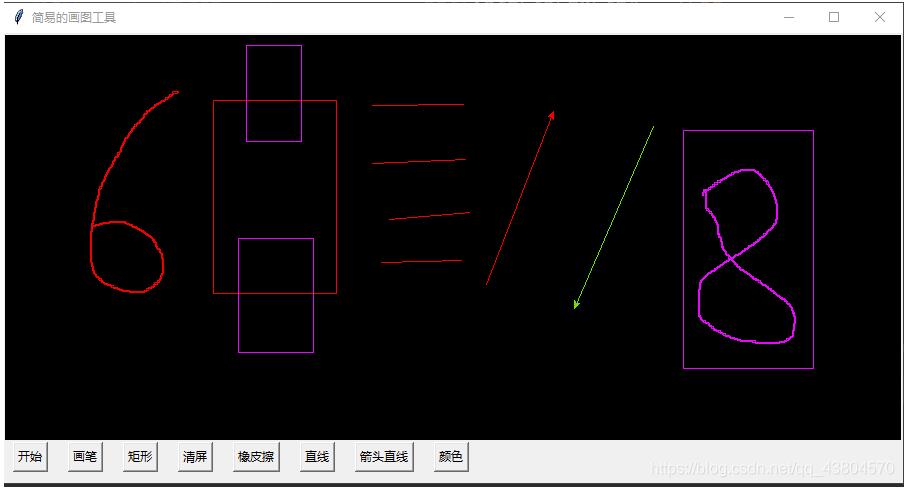
以上就是本文的全部内容,希望对大家的学习有所帮助,也希望大家多多支持服务器之家。
原文链接:https://blog.csdn.net/qq_43804570/article/details/108215102










